HP ZBook 14 Mobile Workstation Uživatelský manuál
Procházejte online nebo si stáhněte Uživatelský manuál pro ne HP ZBook 14 Mobile Workstation. HP ZBook 14 Mobile Workstation Посібник користувача [fr] [nl] Uživatelská příručka
- Strana / 121
- Tabulka s obsahem
- KNIHY
- Посібник користувача 1
- Пошук інформації 12
- Пошук інформації 3 13
- 2 Знайомство з комп’ютером 14
- Індикатори 15
- Верхня частина 7 17
- Передня панель 18
- Передня панель 9 19
- Права панель 20
- Ліва панель 21
- Нижня панель 23
- Нижня панель 15 25
- 3 Підключення до мережі 26
- Використання WLAN 27
- Налаштування мережі WLAN 29
- Захист мережі WLAN 29
- Підключення до WLAN 30
- Використання сенсорної панелі 34
- Проведення від правого краю 39
- Проведення від верхнього краю 39
- Проведення від лівого краю 40
- Використання клавіатури 41
- 5 Мультимедіа 45
- Підключення навушників 46
- Підключення мікрофона 46
- Порт DisplayPort 48
- 6 Керування живленням 50
- Intel Rapid Start Technology 51
- (Батарея і продуктивність) 54
- Збереження заряду батареї 58
- Зберігання змінної батареї 58
- 7 Зовнішні картки та пристрої 63
- Вставлення смарт-картки 64
- Використання пристрою USB 65
- Підключення пристрою USB 66
- Від’єднання пристрою USB 66
- Робота з дисками 68
- Використання жорстких дисків 68
- Знімання сервісної кришки 69
- Виймання жорсткого диска 71
- Установлення жорсткого диска 71
- 9 Безпека 75
- Використання паролів 76
- Налаштування пароля DriveLock 81
- Введення пароля DriveLock 82
- Змінення пароля DriveLock 83
- Зняття захисту DriveLock 84
- Використання брандмауера 86
- 10 Обслуговування 88
- Очищення комп’ютера 90
- Процедури очищення 91
- Оновлення програм і драйверів 92
- Виконання відновлення системи 94
- 12 Утиліти Computer Setup 99
- Оновлення BIOS 101
- Завантаження оновлення BIOS 102
- Вибір параметрів MultiBoot 103
- 13 Підтримка 107
- Компонент 109
- (3) Серійний номер 109
- (4) Номер продукту 109
- 14 Технічні характеристики 110
- Вирішення проблем 113
- Комп’ютер незвично гарячий 114
- Зовнішній пристрій не працює 115
- Диск не відтворюється 115
- Покажчик 118
Shrnutí obsahu
Посібник користувача
14 Технічні характеристики ... 1
Навігація та вибір елементів в утиліті Computer SetupЩоб переходити між елементами та вибирати їх в утиліті Computer Setup, виконайте зазначенінижче к
Для повернення усіх заводських параметрів в утиліті Computer Setup виконайте наведені нижчедії.1. Увімкніть або перезавантажте комп’ютер, після чого н
Завантаження оновлення BIOSПОПЕРЕДЖЕННЯ. Щоб не завдати шкоди комп’ютеру й успішно встановити оновлення,завантажуйте та встановлюйте оновлення BIOS, л
Використання утиліти MultiBootПорядок завантаження з пристроївПід час запуску комп’ютера система виконує завантаження з активованих пристроїв. Увімкне
4. Щоб перемістити пристрій на позицію вище в порядку завантаження, за допомогоювказівного пристрою натисніть стрілку вгору або скористайтеся клавішею
За допомогою клавіш зі стрілками виберіть File (Файл) > Save Changes and Exit (Зберегтизміни та вийти), а потім натисніть клавішу enter.Зміни набуд
У вікні утиліти System Diagnostics можна переглянути відомості про систему й журналипомилок, а також вибрати мову.Щоб запустити утиліту System Diagnos
13 ПідтримкаЗв’язок зі службою підтримкиЯкщо інформація, надана в цьому посібнику користувача або застосунку HP Support Assistant,не містить відповіді
ЯрликиНа ярликах, прикріплених до корпусу комп’ютера, розміщено інформацію, яка можезнадобитися для усунення несправностей системи або під час закордо
Компонент(3) Серійний номер(4) Номер продукту●Ярлик із регулятивною інформацією містить нормативну інформацію про комп’ютер.●Ярлики сертифікації бездр
1 ВступПісля налаштування та реєстрації комп’ютера виконайте наведені нижче дії.●Перегляньте друкований посібник Основи Windows 8, щоб дізнатися про н
14 Технічні характеристики● Вхідне живлення●Умови експлуатаціїВхідне живленняВідомості про живлення в цьому розділі можуть знадобитися під час міжнаро
а Подорожування з комп’ютеромЩоб зберегти комп’ютер під час подорожі або перевезення, дотримуйтеся цих порад.●Підготуйте комп’ютер до подорожування аб
УВАГА! Щоб зменшити ризик ураження струмом, пожежі або пошкодженняобладнання, не намагайтеся підключати комп’ютер за допомогою комплекту дляперетворен
б Усунення несправностейРозділ містить наведені нижче підрозділи.Ресурси з усунення несправностей● Скористайтеся посиланнями на веб-сайти та додатково
На екрані комп’ютера немає зображенняЯкщо після ввімкнення комп’ютера на екрані відсутнє зображення, це може бути пов’язано зналаштуванням одного з на
УВАГА! Щоб зменшити ймовірність отримання теплових травм або перегрівання комп’ютера,не тримайте його безпосередньо на колінах і не закривайте вентиля
●Переконайтеся, що диск не забруднено. За потреби очистьте диск тканиною без ворсу,змочивши її в дистильованій воді. Протирайте диск від центру до кра
в Електростатичний розрядЕлектростатичний розряд – це виділення статичного струму під час контакту двох об’єктів,наприклад електричний удар, якого ви
ПокажчикСимволи/ Числа"гарячі" клавішівикористання 31збільшення гучностідинаміка 32збільшення яскравостіекрана 32зменшення гучностідинаміка
додаткові зовнішні пристрої,використання 57Еелектростатичний розряд 107Жжест зведення на сенсорнійпанелі 27Жести на сенсорній панелізведення 27масштаб
Пошук інформаціїУ комп’ютері є кілька ресурсів, які можна використовувати для виконання різноманітнихзавдань.Ресурси ІнформаціяБрошура Інструкції з на
Нналаштування мережі WLAN 19налаштування параметрівживлення 41налаштування підключення доІнтернету 19низький рівень заряду батареї45носії з можливістю
Уумови експлуатації 100установка захисного пароля дляпробудження 43усунення несправностейвідтворення диска 105усунення несправностей,зовнішній дисплей
Ресурси ІнформаціяОбмежена гарантія*Щоб відкрити цей посібник, на початковому екранівиберіть програму HP Support Assistant, натиснітьМой компьютер (Мі
2 Знайомство з комп’ютеромВерхня частинасенсорна панельКомпонент Опис(1) Вказівник (лише в деяких моделях) Переміщення вказівника, вибір і активація
ІндикаториКомпонент Опис(1)Індикатор живлення ●Світиться: комп’ютер увімкнено.●Блимає: комп’ютер перебуває в режимі сну.●Не світиться: комп’ютер вимкн
Кнопки та пристрій для читання відбитків пальців (лише в деякихмоделях)Компонент Опис(1)Кнопка живлення●Якщо комп’ютер вимкнено, натисніть цю кнопку,
Компонент Опис(4)Кнопка вимкнення гучності Використовується для вимкнення та повторноговвімкнення звуку динаміка.(5) Пристрій для читання відбитків
КлавішіКомпонент Опис(1) Клавіша esc Якщо натиснути одночасно з клавішею fn, відображаєвідомості про систему.(2) Клавіша fn При натисканні разом і
Компонент Опис(1)Індикатор бездротового зв’язку ●Світиться білим: увімкнено вбудованийбездротовий пристрій, наприклад пристрійWLAN і/або пристрій Blue
© Copyright 2013 Hewlett-PackardDevelopment Company, L.P.Bluetooth — це торговельна марка, яканалежить відповідному власнику йвикористовується компані
Права панельКомпонент Опис(1)Гніздо аудіовиходу (навушники)/гніздоаудіовходу (мікрофон)Відтворення звуку, якщо підключено додаткові активністереодинам
Ліва панельКомпонент Опис(1)Гніздо кабелю безпеки Підключення до комп’ютера додаткового кабелюбезпеки.ПРИМІТКА. Кабель безпеки служить як застережнийз
ДисплейКомпонент Опис(1) Антени WLAN (2)* Надсилання й отримання сигналів бездротової мережі дляобміну даними через бездротові локальні мережі (WLAN).
Нижня панельПРИМІТКА. Вигляд вашого комп’ютера може відрізнятися від зображеного в цьому розділі.Компонент Опис(1) Рознім додаткової батареї Викорис
Компонент Опис(5) Вентиляційні отвори (2) Дають змогу потоку повітря охолоджувативнутрішні компоненти.ПРИМІТКА. Вентилятор комп’ютера автоматичнозап
Компонент Опис(1) Сервісна кришка Закриває відділення з жорстким диском,гніздами для бездротового модуля LAN(WLAN), модуля WWAN, а також модулівпам’
3 Підключення до мережіКомп’ютер може супроводжувати вас у будь-якій подорожі. Але ви можете вивчати світ іотримувати доступ до інформації з мільйонів
Індикатор бездротового доступу вказує на загальний стан живлення всіх бездротовихпристроїв, а не кожного окремо. Якщо колір індикатора бездротового до
ПРИМІТКА. Постачальник інтернет-послуг надасть ідентифікатор користувача та пароль длядоступу до Інтернету. Запишіть цю інформацію та зберігайте в без
Налаштування мережі WLANЩоб налаштувати WLAN і підключення до Інтернету, потрібне наведене нижче обладнання.● Широкосмуговий модем (DSL або кабельний)
Зауваження щодо умов безпечної експлуатаціїУВАГА! Щоб зменшити ймовірність отримання теплових травм або перегрівання комп’ютера,не тримайте його безпо
Бездротове шифрування використовує параметри безпеки для шифрування тарозшифровування даних, що передаються мережею. Щоб отримати додатковуінформацію,
HP підтримує наведені нижче технології.● HSPA (технологія високошвидкісної мобільної передачі даних), що забезпечує доступ домереж на основі телекомун
8. Вставте SIM-картку у відповідне гніздо та злегка натисніть, доки вона не зафіксується.ПРИМІТКА. Див. зображення на відділенні для батареї, щоб визн
●аудіопристрої (динаміки, навушники);● миша.Пристрої Bluetooth забезпечують однорангові з’єднання, що дають змогу налаштовуватиперсональну локальну ме
4 Навігація за допомогою клавіатури,жестів і вказівних пристроївКомп’ютер дає можливість переміщуватися екраном за допомогою жестів (лише в деякихмоде
Увімкнення та вимкнення сенсорної панеліЩоб вимкнути або ввімкнути сенсорну панель, двічі швидко торкніться кнопки її ввімкнення/вимкнення.Використанн
ДотикЩоб вибрати елемент на екрані, скористайтеся функцією дотику на сенсорній панелі.●Щоб зробити вибір, торкніться одним пальцем ділянки зони сенсор
Зведення/масштабуванняЗводячи або розводячи пальці, можна масштабувати зображення або текст.●Щоб збільшити масштаб, покладіть два пальці поруч на зону
ПРИМІТКА. Цей жест може використовуватися в певних програмах для роботи іззображеннями чи іншими об’єктами. Жест обертання може не працювати у всіх пр
Жести проведення від краю (лише в деяких моделях)Жести проведення від краю дають змогу отримати доступ до панелей інструментів накомп’ютері для викона
iv Зауваження щодо умов безпечної експлуатації
ВАЖЛИВО. Функції жестів проведення від верхнього краю під час використання різнихпрограм можуть відрізнятися.●Щоб показати доступні програми, м’яко пр
Використання клавіатуриКлавіатура ти миша дають змогу вводити текст, вибирати об’єкти, здійснювати прокручування,а також виконувати ті самі дії, які м
Комбінація клавіш Опис fn+esc Використовується для відображення відомостей про систему.fn+f3 Використовується для активації режиму сну, яким передбач
Використання вбудованої цифрової клавіатуриКомпонент Опис(1) Клавіша fn Використовується для ввімкнення та вимкнення вбудованоїцифрової клавіатури, як
Перемикання функцій клавіш на вбудованій цифровій клавіатуріФункції клавіш вбудованої цифрової клавіатури можна змінювати тимчасово (використовуватифу
5 МультимедіаЦей комп’ютер може містити такі компоненти:●вбудовані динаміки;●вбудовані мікрофони;● вбудована веб-камера;● попередньо встановлене мульт
УВАГА! Щоб зменшити ризик травмування, перед підключенням навушників, міні-навушниківабо гарнітури слід відрегулювати гучність. Додаткову інформацію з
Щоб перевірити або змінити параметри звуку на своєму комп’ютері, виконайте наведені нижчедії.1. На початковому екрані введіть п, а потім зі списку зас
VGAПорт зовнішнього монітора (порт VGA) – це аналоговий інтерфейс відображення, який даєзмогу підключати до комп’ютера зовнішні пристрої відображення
Щоб підключити відео- або аудіопристрій до порту DisplayPort, виконайте наведені нижче дії.1. Підключіть один кінець кабелю DisplayPort до порту Displ
Зміст1 Вступ ...
6 Керування живленнямПРИМІТКА. Комп’ютер може бути оснащено кнопкою або перемикачем живлення. Термін"кнопка живлення" використовується в цьо
повідомлень електронної пошти. Після вимкнення сплячого режиму ви відразу матимете доступдо оновленої інформації.▲Щоб увімкнути цю функцію або вручну
Після виходу з режиму сну вмикаються індикатори живлення й можна продовжувати роботу зтого місця, де ви зупинилися.ПРИМІТКА. Якщо на вихід з режиму сн
Установка захисного пароля для пробудженняЩоб налаштувати комп’ютер на відображення запиту пароля під час виходу з режиму сну чирежиму глибокого сну,
Щоб отримати доступ до інформації про батарею, виконайте наведені нижче дії.▲ Щоб отримати доступ до інформації про батарею, виберіть на початковому е
Використання інструмента перевірки батареїЗастосунок HP Support Assistant надає інформацію про стан батареї, установленої вкомп’ютері.Щоб запустити ін
— або —● Піктограма індикатора живлення в області сповіщень відображає попередження пронизький або критичний рівень заряду батареї.ПРИМІТКА. Додаткову
4. Посуньте фіксатор батареї, щоб надійно зафіксувати батарею на місці (3).Виймання батареїЩоб вийняти батарею, виконайте наведені нижче дії.ПОПЕРЕДЖЕ
4. Вийміть батарею з комп’ютера (3).Збереження заряду батареї●На початковому екрані введіть питание (живлення), виберіть Параметры (Настройки), апотім
Якщо батарея не використовувалася протягом місяця чи більше, відкалібруйте її, перш ніжвикористовувати.Утилізація замінної батареї (лише в деяких моде
Використання вказівника (лише в деяких моделях) ... 24Використання сенсорної панелі ...
Використання зовнішнього джерела змінного струмуУВАГА! Заборонено заряджати батарею комп’ютера на борту літака.УВАГА! Щоб зменшити потенційний ризик в
Перевірка адаптера змінного струмуЗа наявності описаних нижче ознак перевірте адаптер змінного струму, яким комп’ютерпідключений до джерела змінного с
Щоб отримати додаткові відомості, див. довідку програмного забезпечення Hybrid Graphics.52 Розділ 6 Керування живленням
7 Зовнішні картки та пристроїВикористання пристроїв для читання карток пам'ятіДодаткові картки пам’яті надають можливість безпечно зберігати інфо
3. Витягніть картку із гнізда.Використання смарт-карток (лише в деяких моделях)ПРИМІТКА. Термін смарт-картка використовується в цьому розділі для позн
Виймання смарт-картки▲ Візьміться за край смарт-картки та витягніть її із пристрою зчитування смарт-картки.Використання пристрою USBUSB – це апаратний
Підключення пристрою USBПОПЕРЕДЖЕННЯ. Щоб запобігти пошкодженню гнізда USB, не докладайте надмірних зусильпід час підключення пристрою.▲Підключіть каб
Використання додаткових зовнішніх пристроївПРИМІТКА. Щоб отримати додаткову інформацію про необхідне програмне забезпечення тадрайвери, а також про ви
8 ДискиРобота з дискамиПОПЕРЕДЖЕННЯ. Диски — це досить ламкі компоненти комп’ютера, з якими слід поводитисьобережно. Перед початком роботи з дисками п
Збережіть поточну роботу та вимкніть комп’ютер, перш ніж установлювати чи замінюватимодуль пам’яті або жорсткий диск.Якщо ви не впевнені, чи завершено
Оновлення вмісту програм із технологією Intel Smart Connect (лише в деяких моделях) ... 40Налаштування параметрів живлення ...
Установлення сервісної кришки на місцеПісля завершення роботи з батареєю, модулем пам’яті, жорстким диском, етикеткою зрегулятивною інформацією та інш
Заміна чи оновлення жорсткого дискаПОПЕРЕДЖЕННЯ. Щоб уникнути втрати даних або зависання системи, виконайте такі дії.Вимкніть комп’ютер перед виймання
2. Закрутіть гвинти, що кріплять жорсткий диск (3).3. Вставте батарею (див. розділ Вставлення батареї на сторінці 46).4. Установіть сервісну кришку на
Щоб запустити програму дефрагментації диска, виконайте такі дії.1. Підключіть комп’ютер до живлення змінного струму.2. На початковому екрані введіть д
мобильности" (Центрі мобільності) чи в області сповіщень праворуч на панелі завданьробочого стола Windows.●Якщо наразі диск захищено програмою, н
9 БезпекаЗахист комп’ютераСтандартні функції безпеки, що надаються операційною системою й утилітою Computer Setup(Налаштування комп’ютера) (BIOS), яка
Комп’ютерний ризик Функції безпекиНесанкціоноване вилучення комп’ютера Гніздо кабелю безпеки (використовується з додатковимкабелем безпеки)*Утиліта Co
Налаштування паролів у системі WindowsПароль ФункціяПароль адміністратора* Захист доступу з облікового запису рівня адміністратораWindows.ПРИМІТКА. Па
3. За допомогою вказівного пристрою або клавіш зі стрілками виберіть Security (Безпека) >Setup BIOS Administrator Password (Налаштувати пароль адмі
7. Коли запит на введення нового пароля відобразиться знову, залиште поле пустим інатисніть клавішу enter.8. Щоб зберегти внесені зміни та вийти з ути
8 Диски ...
Введення пароля адміністратора BIOSКоли відобразиться запит BIOS administrator password (Пароль адміністратора BIOS), введітьпароль (використовуючи ті
Налаштування пароля DriveLockЩоб установити пароль DriveLock в утиліті Computer Setup, виконайте описані нижче дії.1. Увімкніть комп’ютер, а потім нат
Введення пароля DriveLockПереконайтеся, що жорсткий диск вставлено в комп’ютер (а не в додатковий пристрій дляпідключення чи зовнішнє обладнання Multi
Змінення пароля DriveLockЩоб змінити пароль DriveLock в утиліті Computer Setup, виконайте описані нижче дії.1. Увімкніть комп’ютер, а потім натисніть
Зняття захисту DriveLockЩоб зняти захист DriveLock в утиліті Computer Setup, виконайте описані нижче дії.1. Увімкніть комп’ютер, а потім натисніть кла
3. За допомогою вказівного пристрою або клавіш зі стрілками виберіть Security (Безпека) >Automatic DriveLock (Автоматичне генерування паролю DriveL
На комп’ютері попередньо установлено програму захисту Windows Defender. Для надійногозахисту комп’ютера наполегливо рекомендуємо використовувати антив
Установка додаткового кабелю безпекиПРИМІТКА. Кабель безпеки служить як застережний засіб, проте він не завжди можезахистити комп’ютер від неналежного
10 ОбслуговуванняУстановлення або заміна модулів пам’ятіКомп’ютер оснащено одним відділенням для модулів пам’яті. Обсяг пам’яті комп’ютера можназбільш
б. Затисніть краї модуля пам’яті (2) і обережно витягніть його з гнізда.ПОПЕРЕДЖЕННЯ. Щоб не пошкодити модуль пам’яті, тримайте його лише за краї.Не т
Очищення комп’ютера ... 80Процедури
в. Обережно притискайте модуль пам’яті (3), натискаючи одночасно на правий і лівийкраї, доки фіксатори не стануть на місце.ПОПЕРЕДЖЕННЯ. Щоб не пошкод
ПОПЕРЕДЖЕННЯ. Уникайте використання агресивних розчинників для очищення, оскількивони можуть пошкодити поверхню комп’ютера. Якщо ви не впевнені, чи бе
Оновлення програм і драйверівКомпанія HP рекомендує регулярно оновлювати програми та драйвери до останніх версій.Перейдіть на сторінку http://www.hp.c
11 Резервне копіювання та відновленняЩоб захистити свої дані, використовуйте функцію резервного копіювання та відновленняWindows. З її допомогою можна
Щоб створити резервну копію за допомогою функції резервного копіювання та відновлення,виконайте наведені нижче дії.ПРИМІТКА. Перед початком резервного
ПОПЕРЕДЖЕННЯ. Деякі параметри засобу автоматичного відновлення можуть призвести доповного видалення вмісту жорсткого диска та його повторного форматув
3. Якщо розділ відновлення HP міститься у списку, перезавантажте комп’ютер і натиснітьклавішу esc, доки в нижній частині екрана відображається повідом
ПРИМІТКА. Під час процедури оновлення може з’явитися запит на дозвіл або пароль.Додаткові відомості див. у застосунку HP Support Assistant. Щоб запуст
4. Прокрутіть меню справа до пункту Удаление всех данных и переустановка Windows(Видалити всі дані та повторно інсталювати Windows).5. Виберіть у розд
12 Утиліти Computer Setup(Налаштування комп’ютера) (BIOS),MultiBoot і System DiagnosticsВикористання утиліти Computer Setup (Налаштуваннякомп’ютера)Ут
Další dokumenty pro ne HP ZBook 14 Mobile Workstation




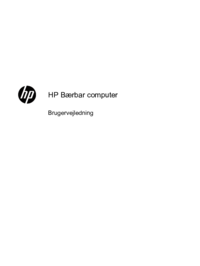




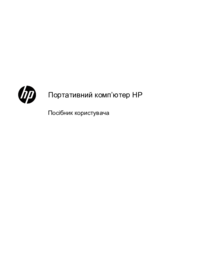










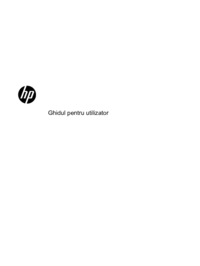
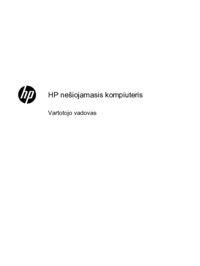




























 (56 stránky)
(56 stránky) (49 stránky)
(49 stránky) (27 stránky)
(27 stránky) (28 stránky)
(28 stránky) (56 stránky)
(56 stránky) (33 stránky)
(33 stránky) (47 stránky)
(47 stránky) (86 stránky)
(86 stránky) (22 stránky)
(22 stránky)
 (51 stránky)
(51 stránky)







Komentáře k této Příručce